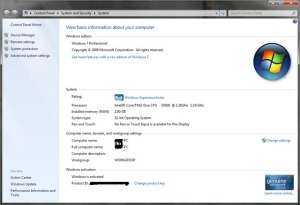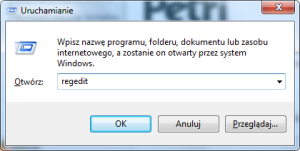Kicekpicek's online place » Uncategorized » Wstawianie loga i informacji o firmie do okna właściwości.
Wstawianie loga i informacji o firmie do okna właściwości.
Zainteresowałem się dziś opisem komputera/systemu we właściwościach po kliknięciu na “KomputerWłaściwości”.
Dla systemu na komputerze stacjonarnym mam takie oto okno:
Jest to standardowy wygląd po instalacji “czystej”. Przy instalacjach OEM widnieją tam różne informacje. Ciekawym rozwiązaniem jest umieszczenie tam informacji o firmie, w której się pracuje i instalowanie takiego systemu. Da się tak? Jak tego dokonać?
Pokażę teraz jak zmienić lub wstawić swoje logo i jak wstawić informacje o swojej firmie.
Po pierwsze, jeśli chcemy wstawić logo, konwertujemy je do wielkości max 120x120px (większe będzie brzydko wyglądać) i zapisujemy w formacie .bmp. Dobrze jest ustawić prostą ścieżkę dostępu. Moje logo będzie w folderze C:WindowsITA.bmp. Ścieżkę tą zapamiętujemy.
Następnie wchodzimy do rejestru.
Gdzie odnajdujemy interesującą nas gałąź: HKLMSOFTWAREMicrosoftWindowsCurrentVersionOEMInformation. Jeśli takiego klucza nie ma, tworzymy go.
Tam wpisujemy swoją nazwę w kluczu Manufacturer (typ: String), swój adres url w kluczu SupportURL (typ String) a logo w kluczu Logo (typ String) a jako zawartość klucza wpisujemy ścieżkę loga (w moim przykładzie C:WindowsITA.bmp
Możemy też wpisać np. czas pracy helpdesk-a: w kluczu SupportHours (typ String) czy numer telefonu kontaktowego w kluczu SupportPhone (typ String).
Po zmianie nasze okno może wyglądać tak:
Teraz klucz OEMInformation możemy eksportować jako dane rejestru .reg i uruchamiać na komputerach klienckich lub zamieścić je na płycie instalacyjnej.
Źródło:
http://www.petri.co.il/add-logo-and-support-information-to-vista.htm
Niby dla Visty, ale dla Siódemki działa także bez problemu :)
Filed under: Uncategorized